介绍下载了win7雨林木风系统怎么安装教程
- 分类:教程 回答于: 2021年03月26日 09:00:07
很多小伙伴习惯使用win7系统,其中ghost win7系统中,win7雨林木风系统是比较受人欢迎的。有不少小伙伴想了解下载了雨林木风的系统后如何安装系统,今天小编就给大家介绍下载了win7雨林木风系统怎么安装教程。
具体步骤如下:
1、搜索下载雨林木风win7旗舰版系统,并下载到电脑除C盘外的任意盘。
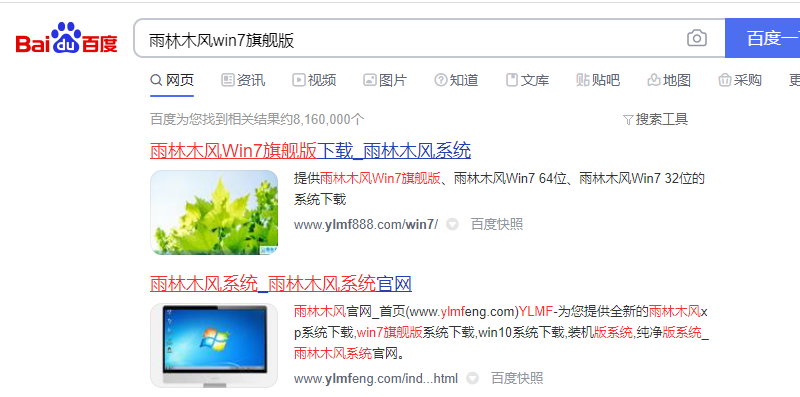
2、可以用winrar解压下载好的文件,找到“硬盘安装.exe”文件。
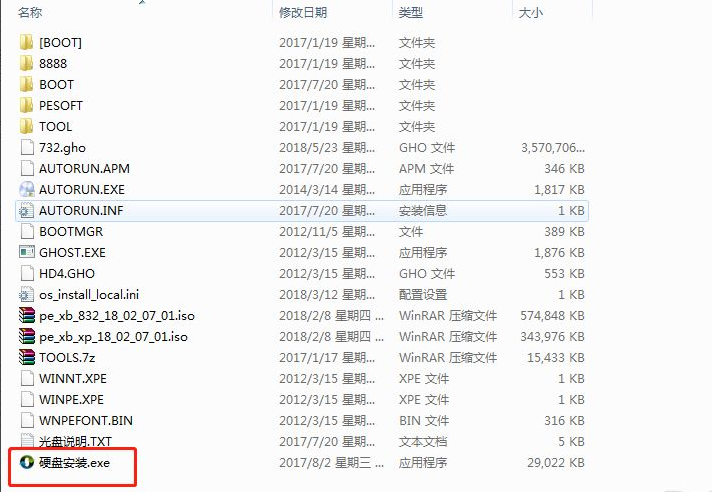
3、在“硬盘安装”右键,选择以:”管理员身份运行“。
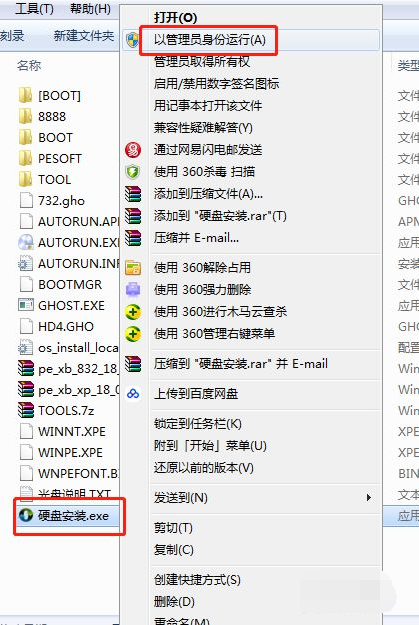
4、根据提示框,按确认,系统进行自动安装。


5、安装过程中,不需要去手动操作,自动会安装完成,然后系统会自动重启。


6、重启完成后,等待一会到这个界面,安装过程就已经完成。

以上便是win7雨林木风系统安装教程,有需要的小伙伴可以按照教程去下载使用哦。
 有用
26
有用
26

分享


转载请注明:文章转载自 www.xiaobaixitong.com
本文固定连接:www.xiaobaixitong.com
 小白系统
小白系统
小白帮助
如果该页面中上述提供的方法无法解决问题,您可以通过使用微信扫描左侧二维码加群让客服免费帮助你解决。备注:人工客服仅限正常工作时间(周一至周六:9:00~12:00 2:00~6:00)

长按或点击右侧按钮复制链接,去粘贴给好友吧~


http://127.0.0.1:5500/content.htmlhttp://127.0.0.1:5500/content.htmlhttp://127.0.0.1:5500/content.htmlhttp://127.0.0.1:5500/content.htmlhttp://127.0.0.1:5500/content.htmlhttp://127.0.0.1:5500/content.htmlhttp://127.0.0.1:5500/content.htmlhttp://127.0.0.1:5500/content.htmlhttp://127.0.0.1:5500/content.html
取消
复制成功
怎样进行电脑系统重装(适合电脑小白的方法图解)
 1000
10002023/04/17
黑屏解决办法(黑屏原因)
 1000
10002022/11/08
MicrosoftOffice2021 最新永久激活密钥
 1000
10002022/11/03
热门搜索
电脑重装系统大概多少钱
 1000
10002022/10/29
电子邮箱格式怎么写教程
 1000
10002022/10/23
神舟电脑怎么进入bios重装系统
 1000
10002022/10/13
苹果序列号含义
 1000
10002022/10/07
五种方法教你电脑开不了机怎么办
 1000
10002022/07/19
小白一键重装系统后怎么激活windows
 1000
10002022/07/08
超详细原版windows系统下载图文教程
 1000
10002022/06/30
上一篇:华硕电脑重装系统win7步骤和详细教程
下一篇:详解戴尔n4110重装系统教程
猜您喜欢
- 系统重装bios设置方法详解2016/11/07
- 不重装系统扩大c盘如何操作..2023/03/01
- 用小白一键重装系统后无法开机怎么办..2022/11/27
- 五步教你台式电脑怎么连wifi..2022/09/17
- 黑鲨手机官网怎么查真伪2023/05/15
- 华硕电脑预装系统重装如何操作..2021/09/24
相关推荐
- 怎样用光盘重装系统详细步骤教程..2021/09/24
- 华为电脑一键重装系统xp详细步骤..2019/09/28
- 苹果双系统如何切换开机选项..2022/03/15
- pdf怎么转word?常用的三种pdf转换方法..2023/04/11
- u盘看不到磁盘管理解决教程..2016/11/01
- win10一键装机,小白一键重装系统win10..2016/06/19
文章已经到底了,点击返回首页继续浏览新内容。

















